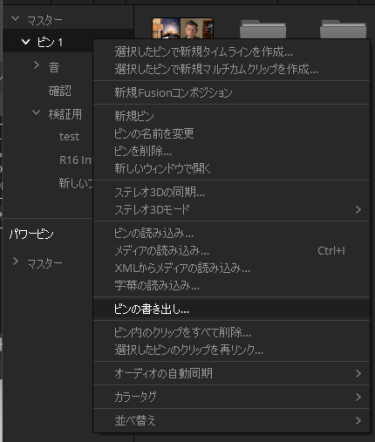Question
パワービンのバックアップや復旧について教えてください。ネット上に情報が無く、困っています。
Answer
パワービンの情報は他のプロジェクトと同様にデータベースで管理されていますが、自動バックアップの機能はありません。バックアップはデータベース全体の手動バックアップ、もしくは後述の対処策に記載の方法による手動でバックアップが必要です。
確かに本件の情報がネット上にありません。「パワービンを使う=他のプロジェクトで複数回利用するクリップ」ですので、何よりも非常に重要な事だと思うのですけれどね。
///////以下の方法では、パワービンに登録した映像や静止画といった素材のバックアップが含まれていないので、近日中に更新予定です。
バックアップ パワービンにクリップを追加したらやりましょう!
パワービンを通常のビンにコピーし、ビンの書き出し機能を利用します。
こと細かく書いていますが、理屈がわかる方は上手くやってください。重要な事ですので、だれでも間違いが無いような方法を記載しているため、話が長いです。
簡単な流れ
1.パワービンのコピー先とビンを通常ビンにコピー&ペーストします。
2.[ファイル]-[書き出し]-[ビン]でdrbファイル(DaVinci Resolve ビン ファイル)を書き出します。
3.書き出したファイルを保管しておきます
よくわからない方は次の方法でバックアップしてください。
1.パワービンのコピー先なるビンを通常ビンに作成します。
メディアプールの(通常)マスターで右クリックして「新規ビン」を選択
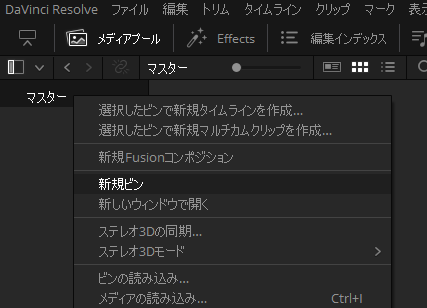
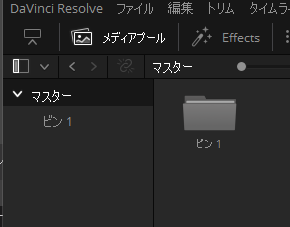
2. パワービンのマスター を開く
3.パワービンのマスターをマウスで全て選択
4.(通常)ビンのマスターにある先ほど作成したビンにドラッグアンドドロップ
(例では[マスター]-[ビン1])
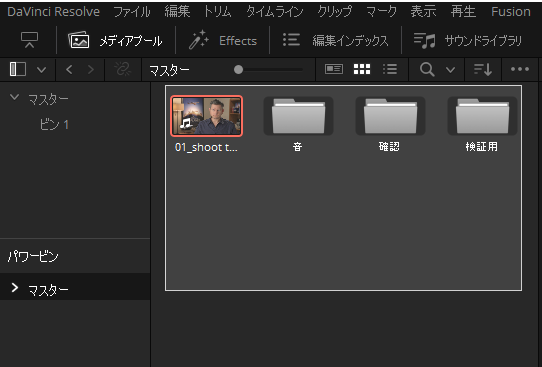
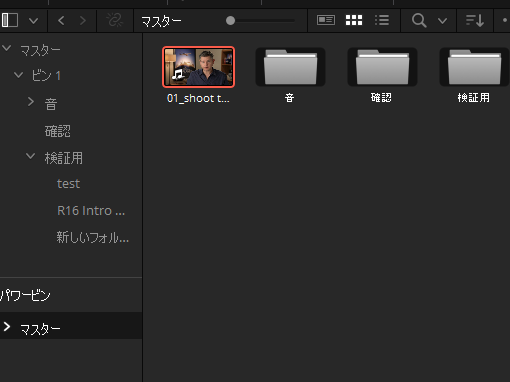
5. (通常)ビンのマスターにある先ほど作成したビン を選択し、[ファイル]-[書き出し]-[ビン]もしくは右クリックして「ビンの書き出し」を選択
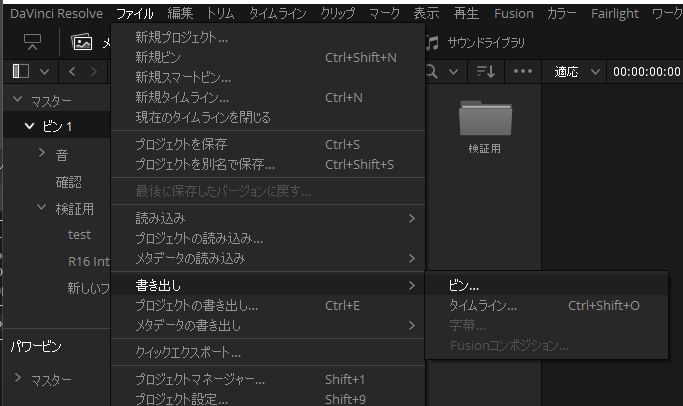
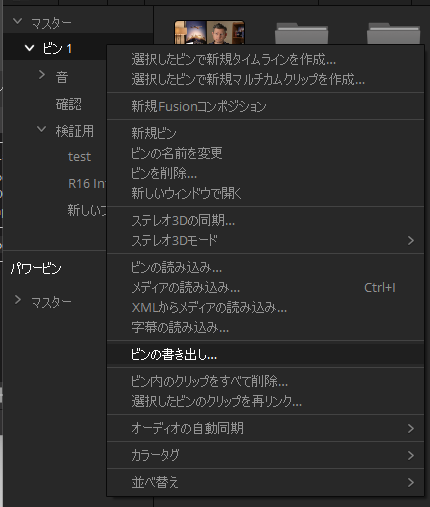
任意のバックアップフォルダを選択し、任意の名前を付けて<保存>
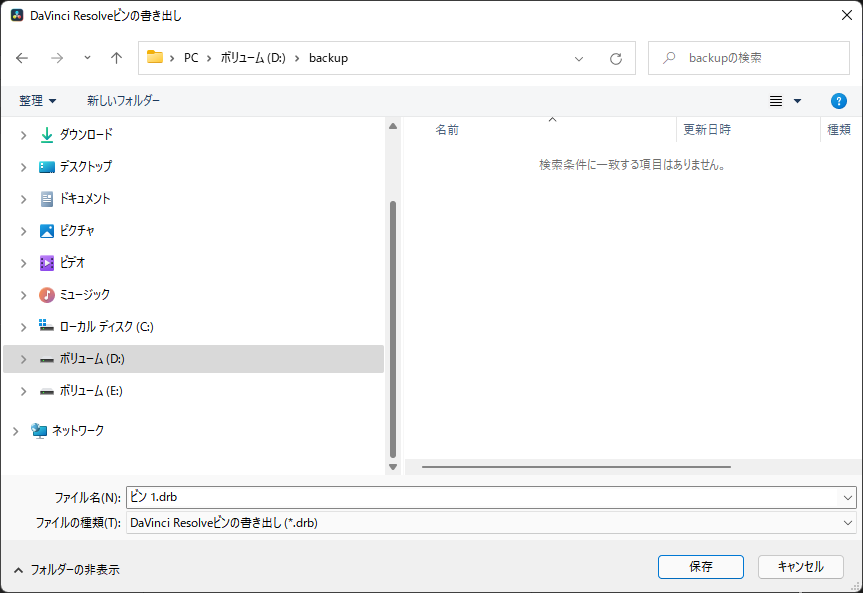
これで完了です。
バックアップ用に作成した (通常)ビンのマスターにある先ほど作成したビン は削除します。
(通常)ビンのマスターにある先ほど作成したビン を右クリックして<ビンを削除>を選択
消すのが怖い方はそのままでも問題ありません。データベースの情報だけですので、大した容量になりませんので、見た目だけの問題と思っていただければと思います。
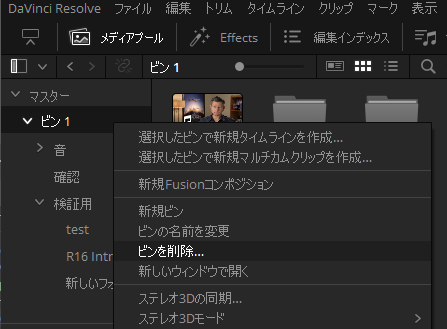
リストア
バックアップしたビンを、通常のビンに復旧し、パワービンにコピーします。
簡単な流れ
1.新規プロジェクトを開く
2.[ファイル]-[読み込み]-[ビン]でバックアップしたdrbファイル(DaVinci Resolve ビン ファイル)を読み込む
3.読み込んだビンをパワービンにコピー
よくわからない方は次の方法でリストアしてください。
新規プロジェクトを開きます
(通常)ビンのマスターが選択された状態で、[ファイル]-[読み込み]-[ビン]もしくは (通常)ビンのマスター を右クリックして「ビンの読み込み」を選択
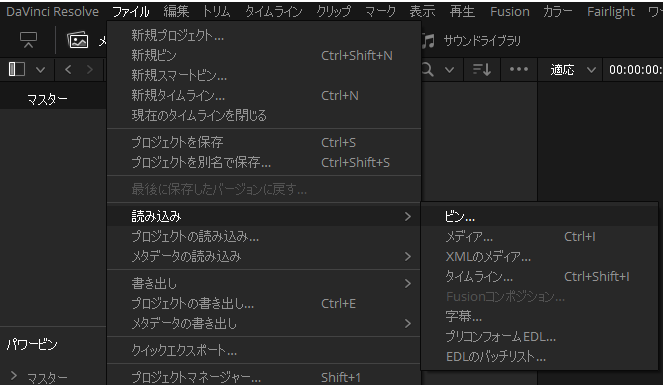
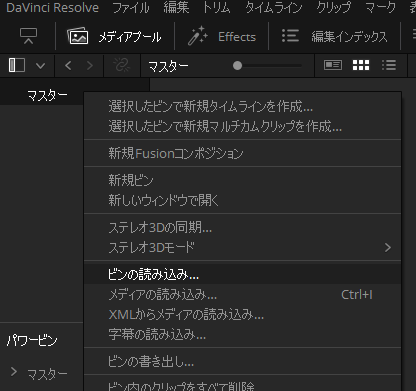
復旧するバックアップを選択して<開く>
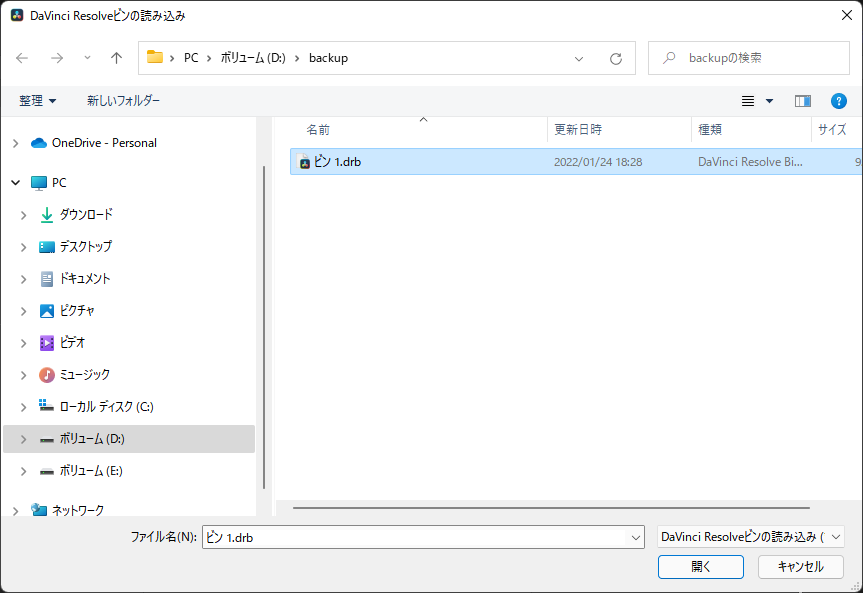
(通常)ビンのマスターに復旧したビンが追加されます。
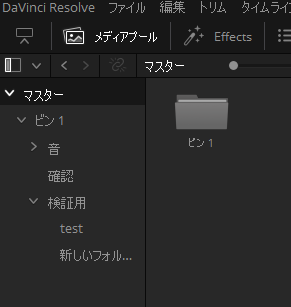
復旧したビンを開き、中にある素材や子のビンを選択し、パワービンのマスターにドラッグアンドドロップします。
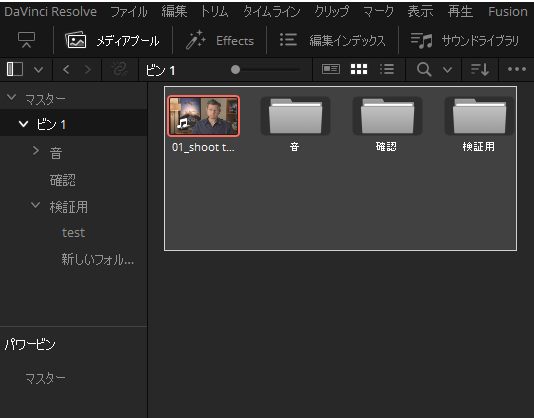
このように、パワービンにリストアされます。
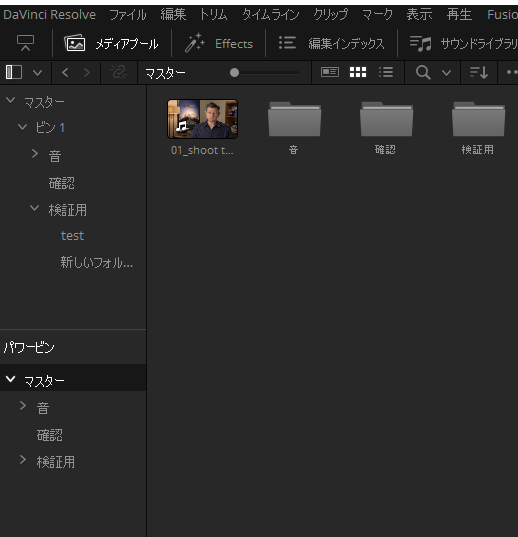
復旧用に利用したプロジェクトは不要です。必要に応じて削除してください。
誰か、お願いします。皆さんが求めています。
・・・・誰かが、パワービンを変更すると自動でバックアップするスクリプト作ってくれるとうれしいですね。更新した際、もしくは次回起動時に「パワービンの更新をしました。バックアップしますか?」って確認して、バックアップするような機能があるといいなぁと。救われる人は多いはずですよ。Twitter上でバックアップで助かっただろう人を2か月に1人程度見ますよ。
#power #bin #restore #backup #リストア